GravityView Neden Belge Yönetimi için İdeal Bir WordPress Eklentisidir?
Yayınlanan: 2024-08-29Verimli belge yönetimi birçok işletme ve kuruluş için kritik bir ihtiyaçtır. Dahili kaynakları, istemci dosyalarını, genel belgeleri veya daha fazlasını yönetiyor olsanız da, belge yönetimi için bir WordPress eklentisi sisteminizin omurgası olabilir. Ayrıca zamandan tasarruf edebilir, daha iyi bir organizasyon yapısı oluşturabilir ve belgeleri üstün aranabilirlikle sunabilirsiniz.
Bu kılavuzda, WordPress'te belgeleri yönetmeyi kolaylaştıran iki çok yönlü eklenti olan Gravity Forms ve GravityView'ı kullanarak sağlam bir belge yönetim sisteminin nasıl oluşturulacağını göstereceğiz. Her iki eklentinin de neler yapabileceğine dair kısa bir kılavuzla başlayalım.
Gravity Forms ve GravityView Bir Doküman Yönetim Sistemi Oluşturmanıza Yardımcı Olmak İçin Birlikte Nasıl Çalışır?
Gravity Forms ve GravityView, güçlü belge yönetimi işlevselliğini WordPress'e dahil etmenize olanak tanır. Her ikisi de size, konu belge paylaşımı olduğunda basit bir sistem oluşturmanın yanı sıra bu belgeleri oluşturma ve güncelleme konusunda da araçlar sağlar.
Belediye Başkanı'nı uzun süredir dinleyenler, Gravity Forms'un piyasadaki en iyi WordPress form eklentilerinden biri olduğunu düşündüğümüzü bilecekler! Bilgi toplayan ve dosya yüklemenin kilidini açan formlar oluşturmanıza olanak tanır ve istediğiniz kadar basit veya karmaşık olabilir:
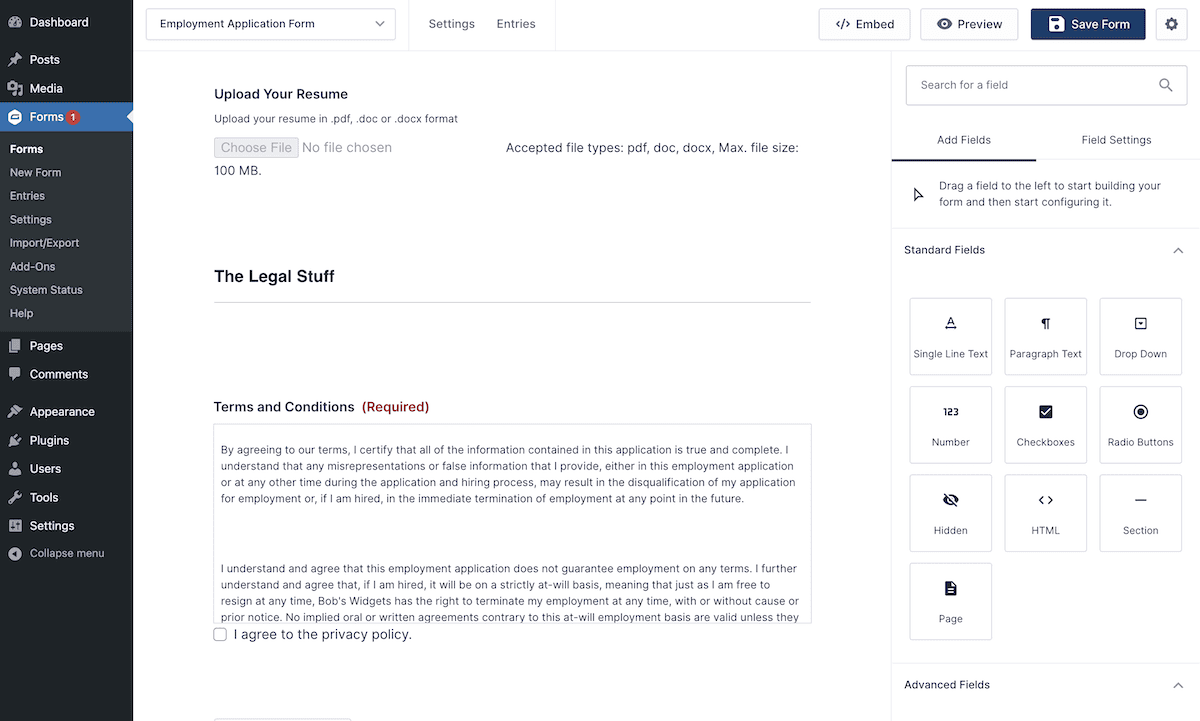
GravityView, dosya indirme bağlantıları da dahil olmak üzere form bilgilerini aranabilir bir tablo veya kılavuzda görüntülemenizi sağlayan bir Gravity Forms eklentisidir. Belge yönetimi için bir WordPress eklentisi olarak basit ve anlaşılır bir çözümdür.
İşte nasıl çalıştığına dair hızlı bir örnek. Kullanıcılar basit bir form kullanarak belgeleri yükleyebilir, kategorilere ayırabilir ve gerekirse bazı açıklayıcı bilgiler ekleyebilir. Beklediğiniz gibi formlar tam özelleştirme sunar ve çeşitli alan türlerini ve belge formatlarını destekler.

Kullanıcılar belgeleri yüklemeye başladığında, ön uçta bunların gerçek zamanlı listesini aranabilir (ve özelleştirilebilir) bir tabloda tarihe göre sıralanmış olarak görebilirsiniz. Kullanıcıların belgelere kategoriye, biçime veya tarihe göre göz atmasına olanak tanıyan bu listede de arama yapabilirsiniz. Her indirme tek bir tıklamayla mümkündür.
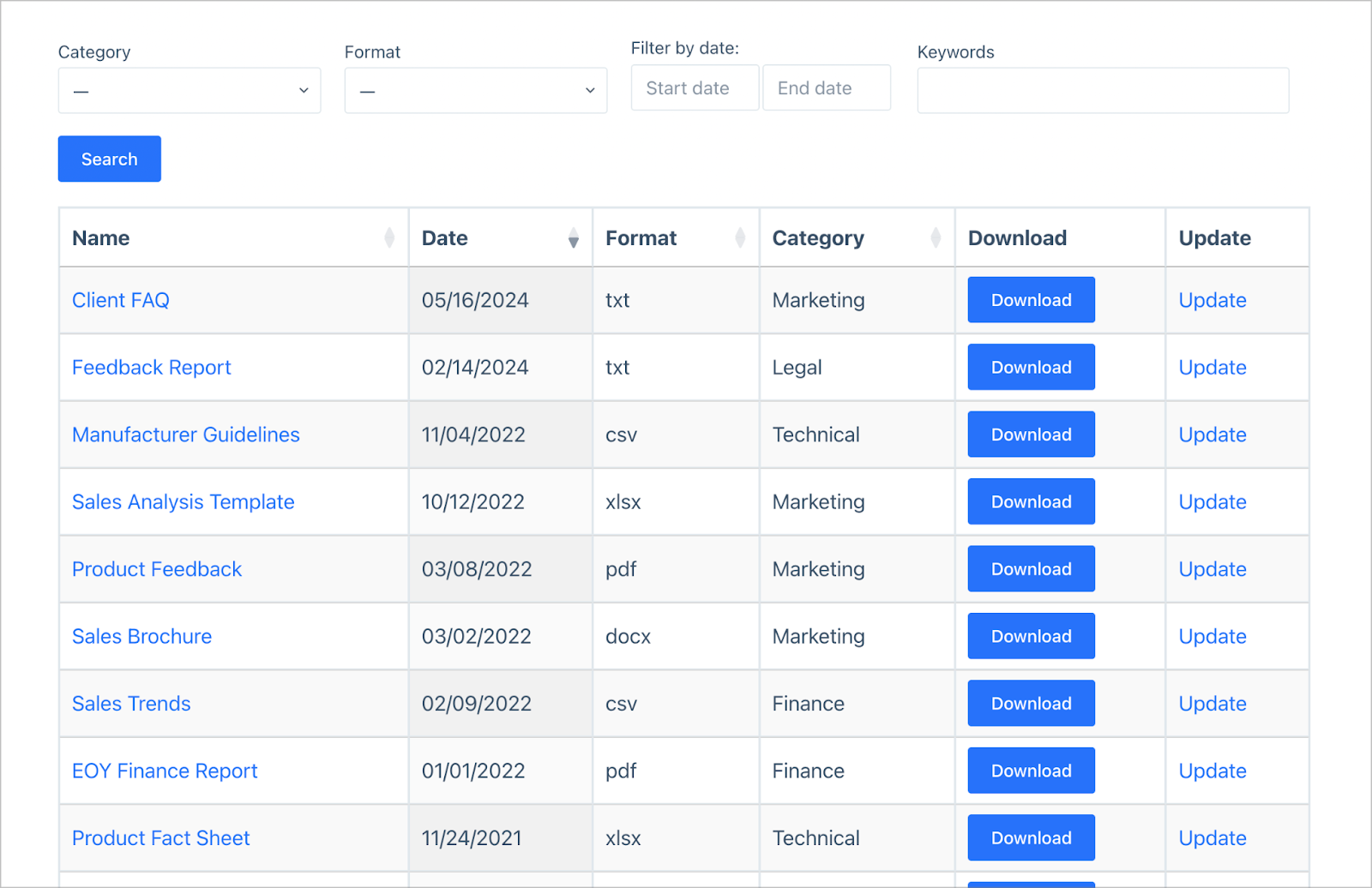
Bu basit belge veritabanı, kullanıcıların belgeleri filtrelemesini ve tam olarak aradıklarını bulmasını kolaylaştıran, yapılandırılabilir bir arama çubuğuna sahiptir.
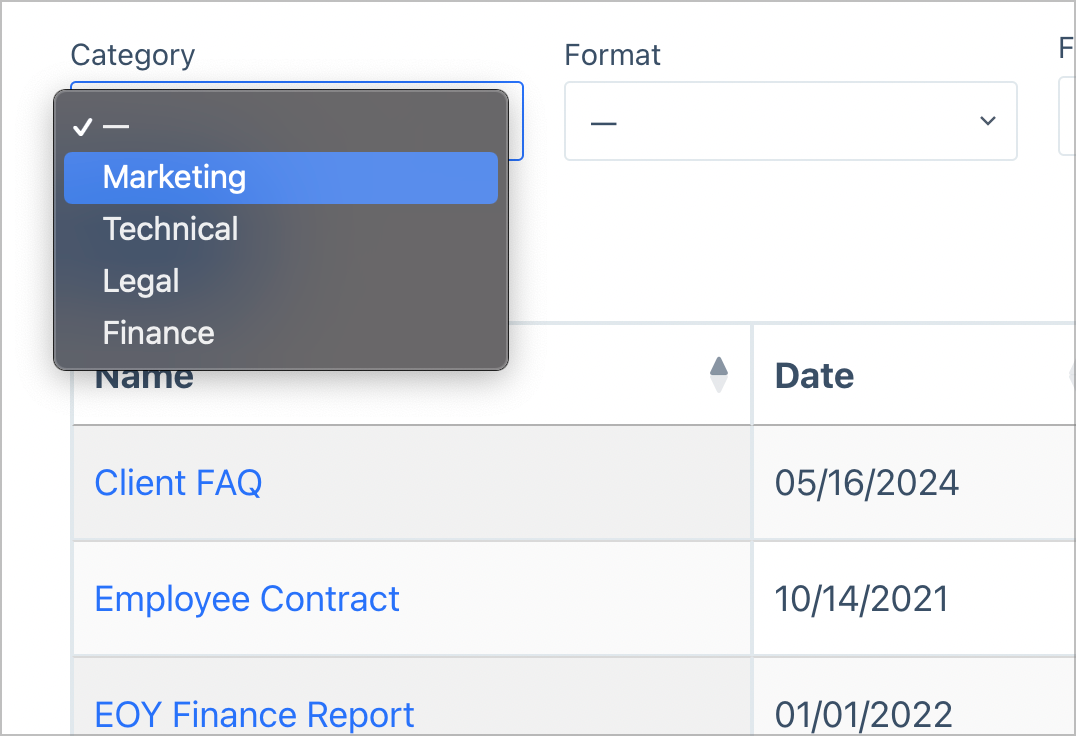
Son olarak, kullanıcılar belge girişlerini doğrudan ön uçtan güncelleyebilir (veya tamamen silebilir).
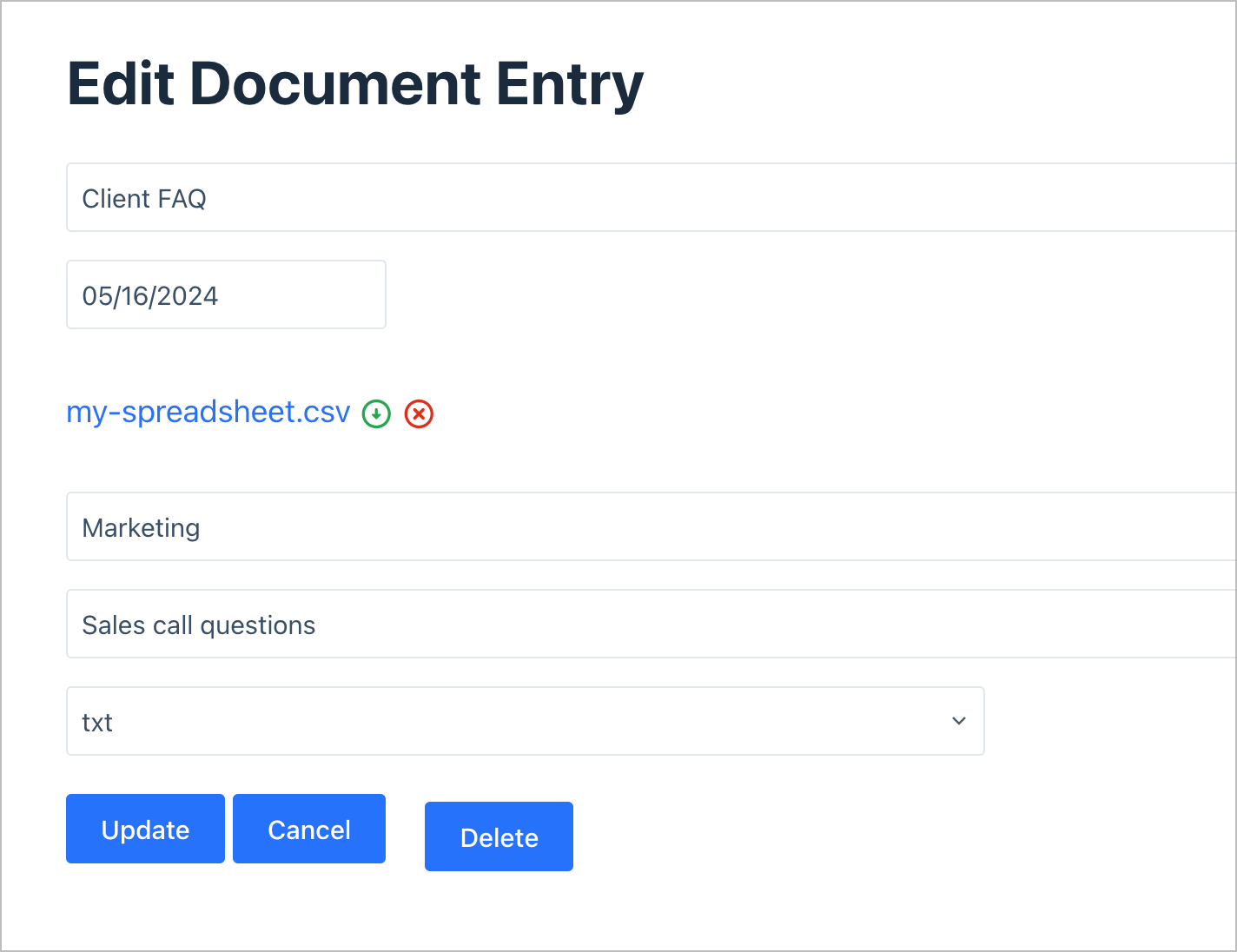
Belgeleri yüklemek ve yönetmek için Gravity Forms ve GravityView'ı kullanmak, özel gönderi türlerini veya WordPress Medya Kitaplığını kullanmaktan tartışmasız daha kolaydır. İkincisi, bir belge yönetim sistemi olarak çalışmak için doğru işlevselliğe sahip olmadığından yalnızca görüntüleri, videoları ve GIF'leri yönetmelidir.
Belge Yönetimi için Gravity Formları ve GravityView Kullanmanın Yararları
Belge yönetim sisteminizi oluşturmak için GravityView'ı kullanmaya başlamadan önce, eklentiyi kullanmanın bazı temel faydalarını özetleyelim. Ayrıca Yerçekimi Formlarının denklemin neresine uyduğuna da değineceğiz:
- GravityView aracılığıyla yeni belgeler eklemek hızlı ve basittir. Gravity Forms'u kullanarak muhteşem görünen, özelleştirilebilir bir belge yükleme formu oluşturabilirsiniz.
- Gravity Forms Dosya Yükleme alanı neredeyse tüm belge türlerini yüklemenize olanak tanır. Ayrıca bu dosyalar sunucunuzda güvenli bir depolama alanına sahiptir.
- GravityView ile belge bilgilerini basit bir tablo veya ızgara gibi farklı düzenleri kullanarak görüntüleyebilirsiniz. Belgeleri ön uçta nasıl sunacağınız üzerinde tam kontrole sahipsiniz.
- Gravity Forms ile oluşturduğunuz formlar ve GravityView ile uyguladığınız belge yönetimi tam esnekliğe ve özelleştirmeye sahiptir. Bu, sitenizin ve kullanıcılarınızın benzersiz ihtiyaçlarını karşılayan bir belge yönetim sistemi oluşturmanıza olanak tanır.
Elbette her ikisinin de bu dar kullanım durumunu kapsamayan çok daha fazla faydası var. Ancak bu başka bir makalede ele alabileceğimiz bir konu! Makalenin sonundaki yorumlar bölümünde her iki eklentiden de ne görmek istediğinizi bize bildirmekten çekinmeyin.
Adım Adım Doküman Yönetim Sistemi Nasıl Kurulur?
Makalenin geri kalanında Gravity Forms ve GravityView kullanarak bu belge yönetim sistemini oluşturmaya bakacağız. Odak noktası esas olarak GravityView'a odaklanacak, ancak sonunda kurulumunuzu oluşturmak için her iki eklentiyi de kullanabileceksiniz.

Ayrıca her iki eklentinin de kurulum sürecini yürütmeyeceğimizi unutmayın. Her iki durumda da başlamadan önce hem Gravity Forms'u hem de GravityView'ı satın almanız, yüklemeniz ve etkinleştirmeniz gerekir.
1. Belge Yükleme Formunu Oluşturun
İlk adım, yeni belgeleri almak için basit bir form oluşturmaktır. Bunu yapmak için WordPress'te Gravity Forms'u açın ve Forms > New Form'a gidin. Buradan formunuzu oluşturmak için Gravity Forms görsel düzenleyicisini kullanın:
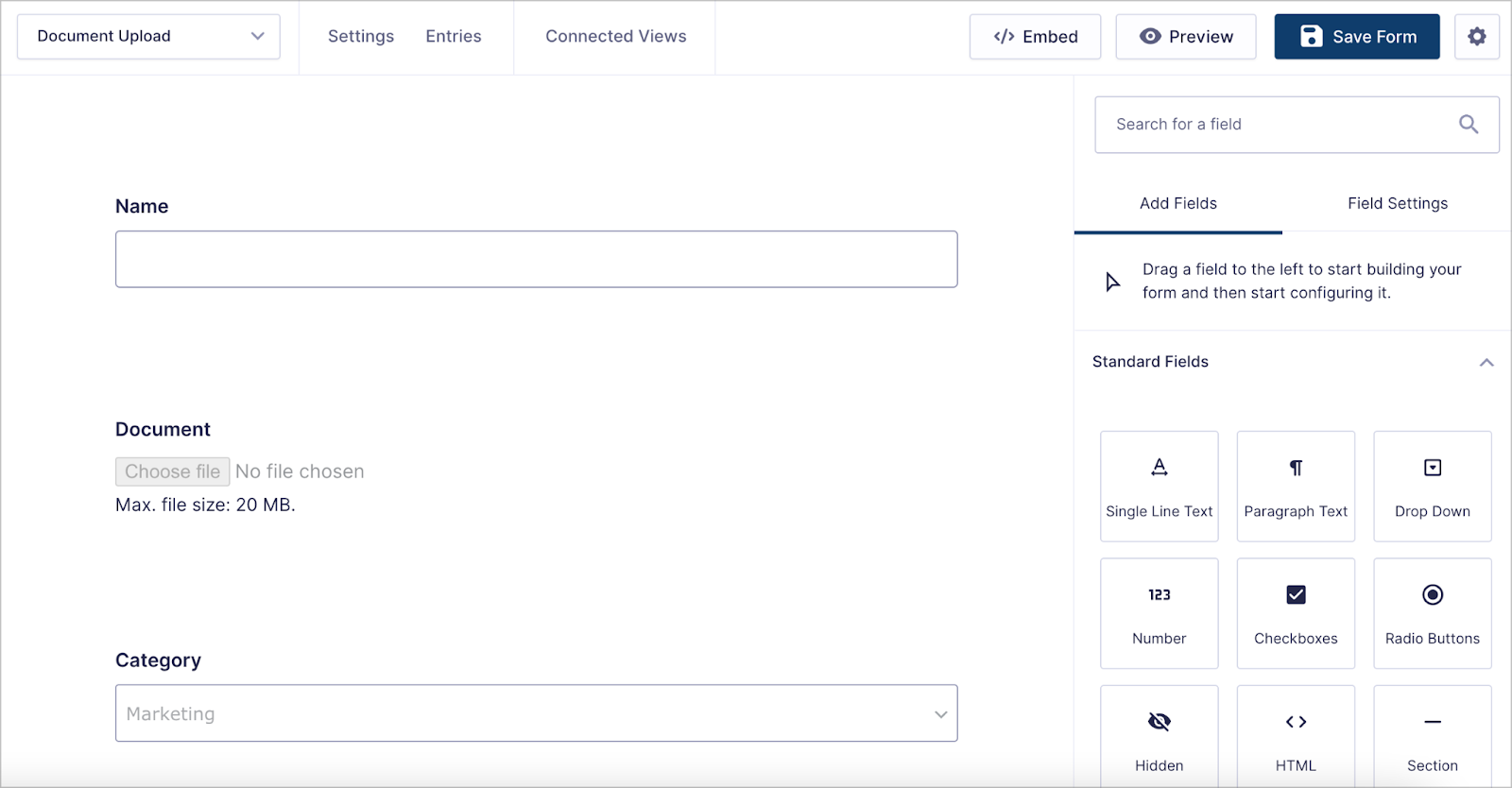
Buradaki en önemli eklenti sisteme yeni dokümanların eklenmesi için Dosya Yükleme alanı olacaktır. Bunu daha da yapılandırmanın birkaç yolu vardır.
Örneğin, kabul edeceğiniz dosya türünü belirleyebilir, çoklu dosya yüklemelerini etkinleştirebilir ve maksimum dosya boyutunu ayarlayabiliriz:
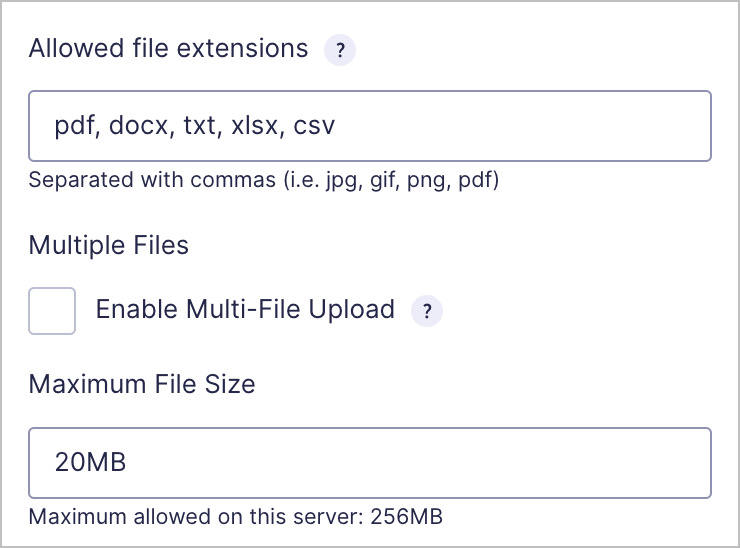
Formu oluşturduktan sonra bir sayfaya veya gönderiye gömebilirsiniz. Bu, Göm açılır menüsünü, özel bir Bloku veya bir kısa kodu kullanıyor olabilir.

Bu, kullanıcıların sisteme yeni belgeler yüklemesine olanak tanıyacak ancak iş henüz tamamlanmadı. Daha sonra kabul ettiğiniz belgeleri yönetmeniz gerekir.
2. Yüklenen Belgeleri Yönetmek için Bir Görünüm Oluşturun
Yeni belgeleri yüklemenin bir yolunu bulduğunuzda, GravityView'ı kullanarak aranabilir bir tablo veya ızgara oluşturmanın zamanı geldi. Bu, kullanıcıların ihtiyaç duydukları belgeleri bulmalarını ve bunları indirmelerini veya düzenlemelerini kolaylaştıracaktır.
Yeni bir 'Görünüm' oluşturmak için WordPress'te GravityKit > Yeni Görünüm'e gidin. Öncelikle Görünüm'e bir ad verin, ardından bunu belge yükleme formunuza bağlayın. Ardından bir Görünüm türü seçin (bir belge yönetim sistemi için Tablo veya DataTables türlerini öneririz).
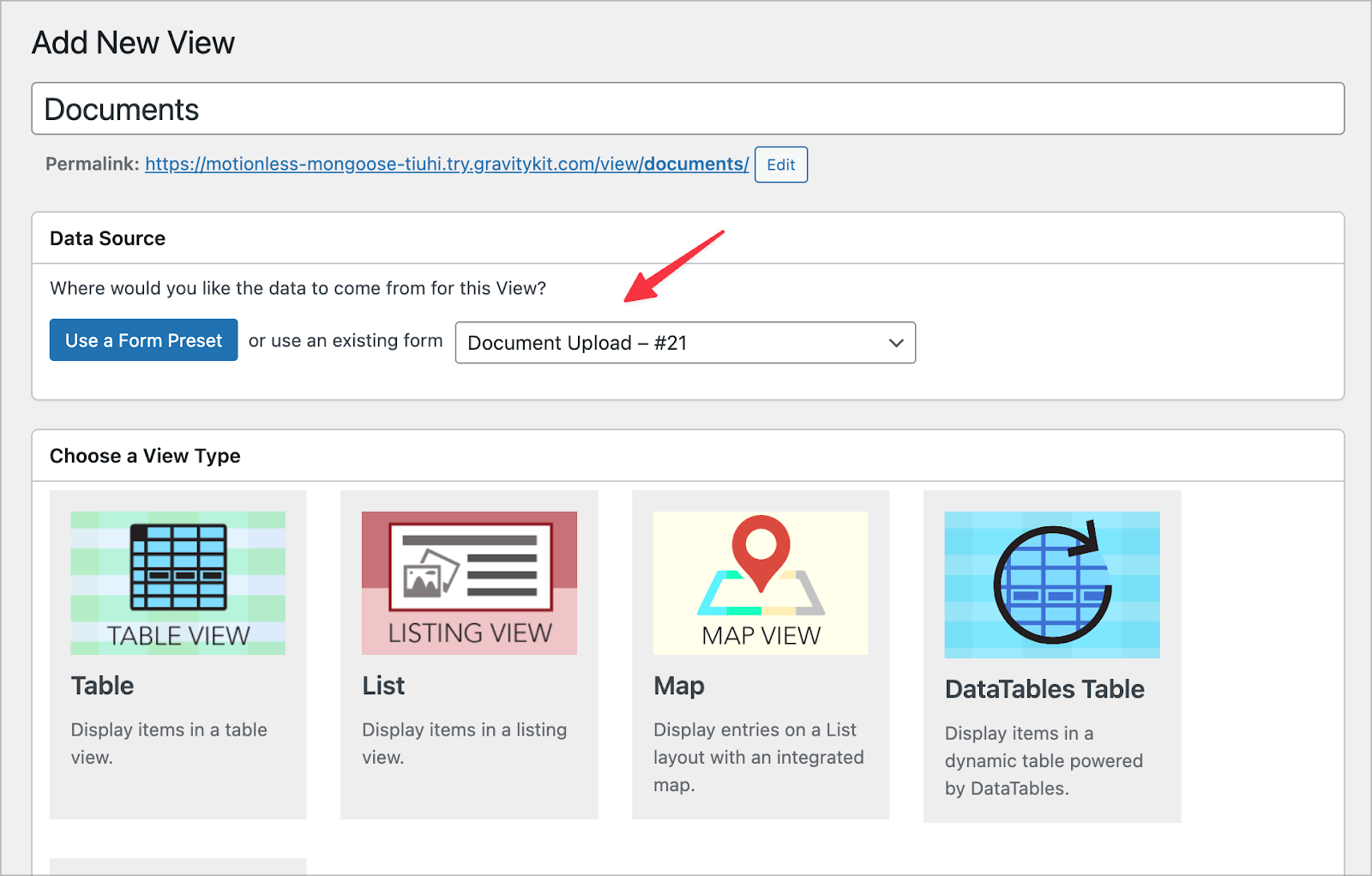
GravityView düzenleyicisinin içinde, ön uçta görüntülenecek alanlar ekleyebilirsiniz. Buraya Ad , Tarih , Biçim , Kategori ve Belge alanlarını ekleyin. Ayrıca Girişi Düzenleme Bağlantısı alanını da eklemek isteyebilirsiniz. Bu, kullanıcıların ön uçtaki belgeleri güncellemesine olanak tanır:
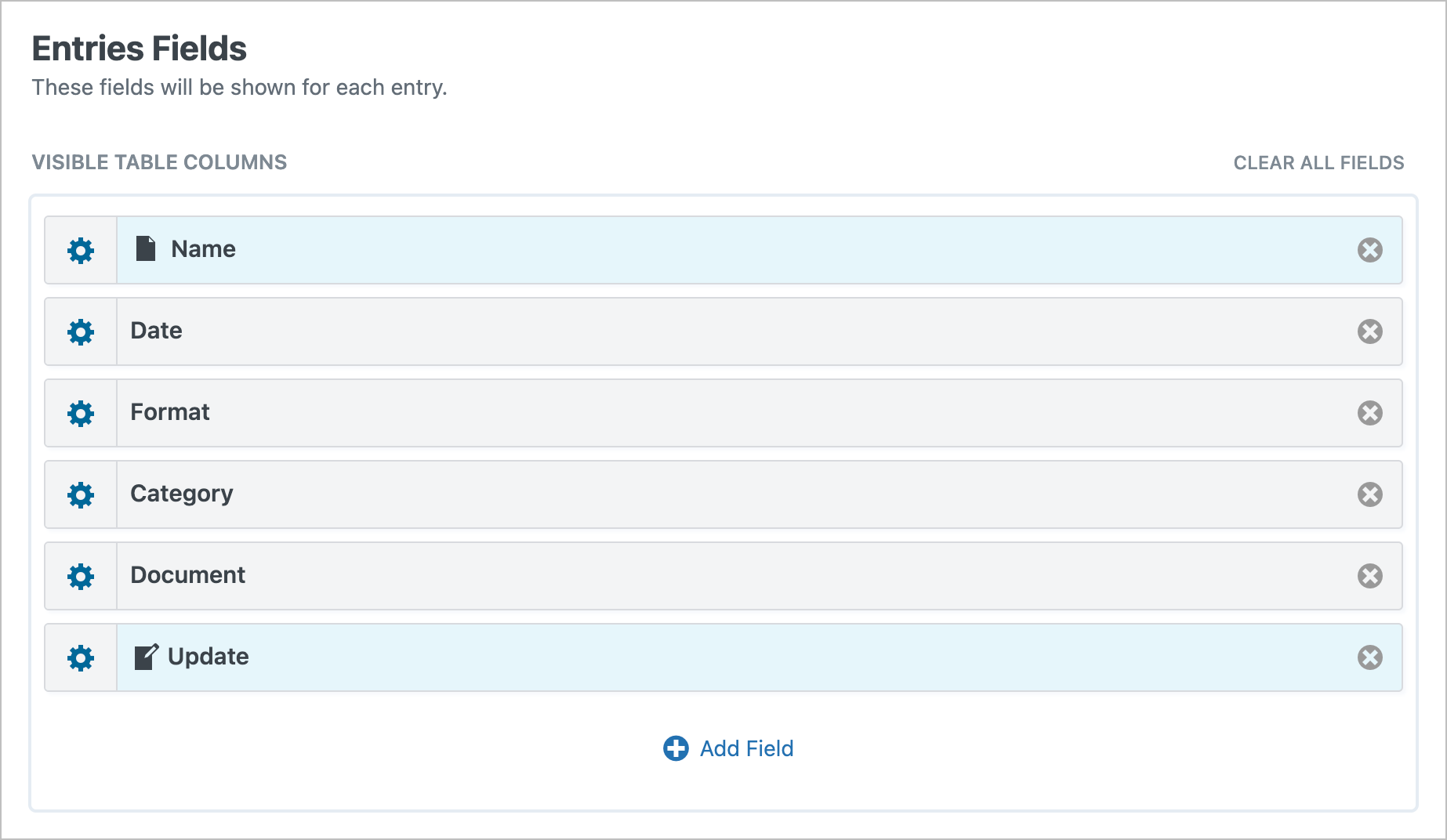
Görünür alanları seçtikten sonra bir arama çubuğu widget'ı ekleyebilirsiniz. Bu, kullanıcıların belgeleri kategoriye, formata, tarihe ve daha fazlasına göre aramasına olanak tanır:
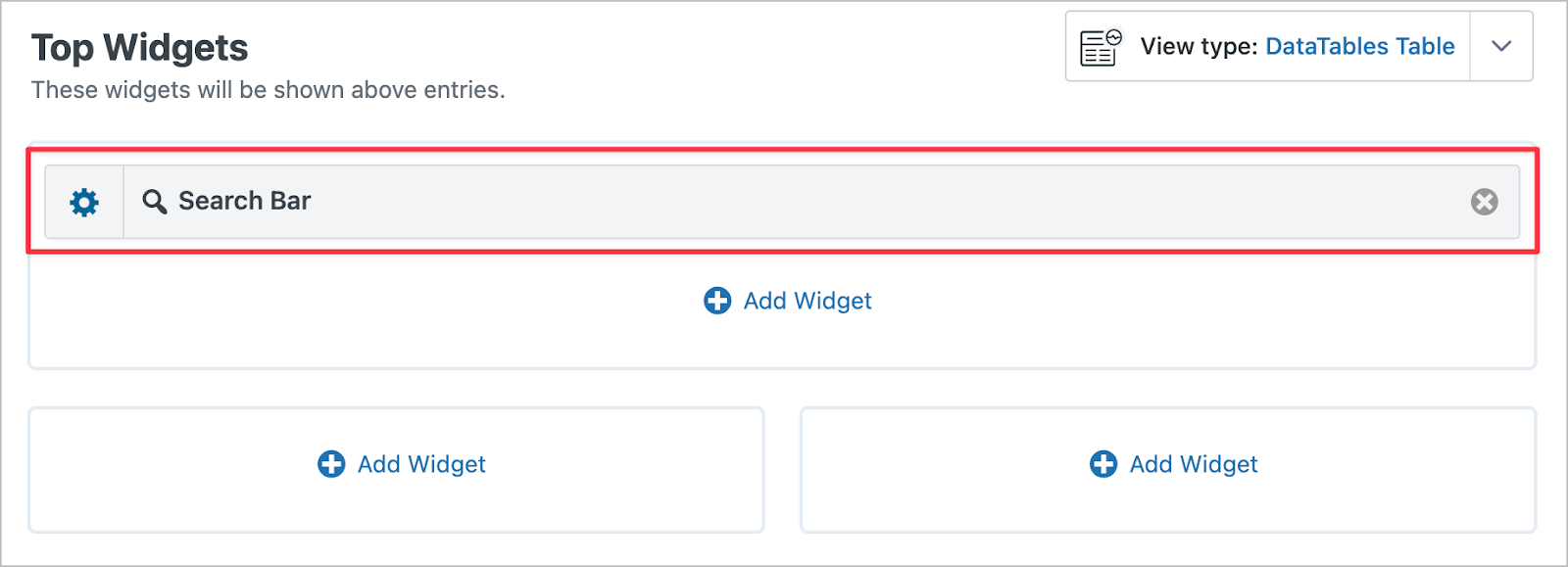
Buradaki son adım, kullanıcıların hangi form alanlarını düzenlemesine izin vereceğinizi belirlemektir. Bunu Giriş Düzenini Düzenle ekranından yapabilirsiniz:
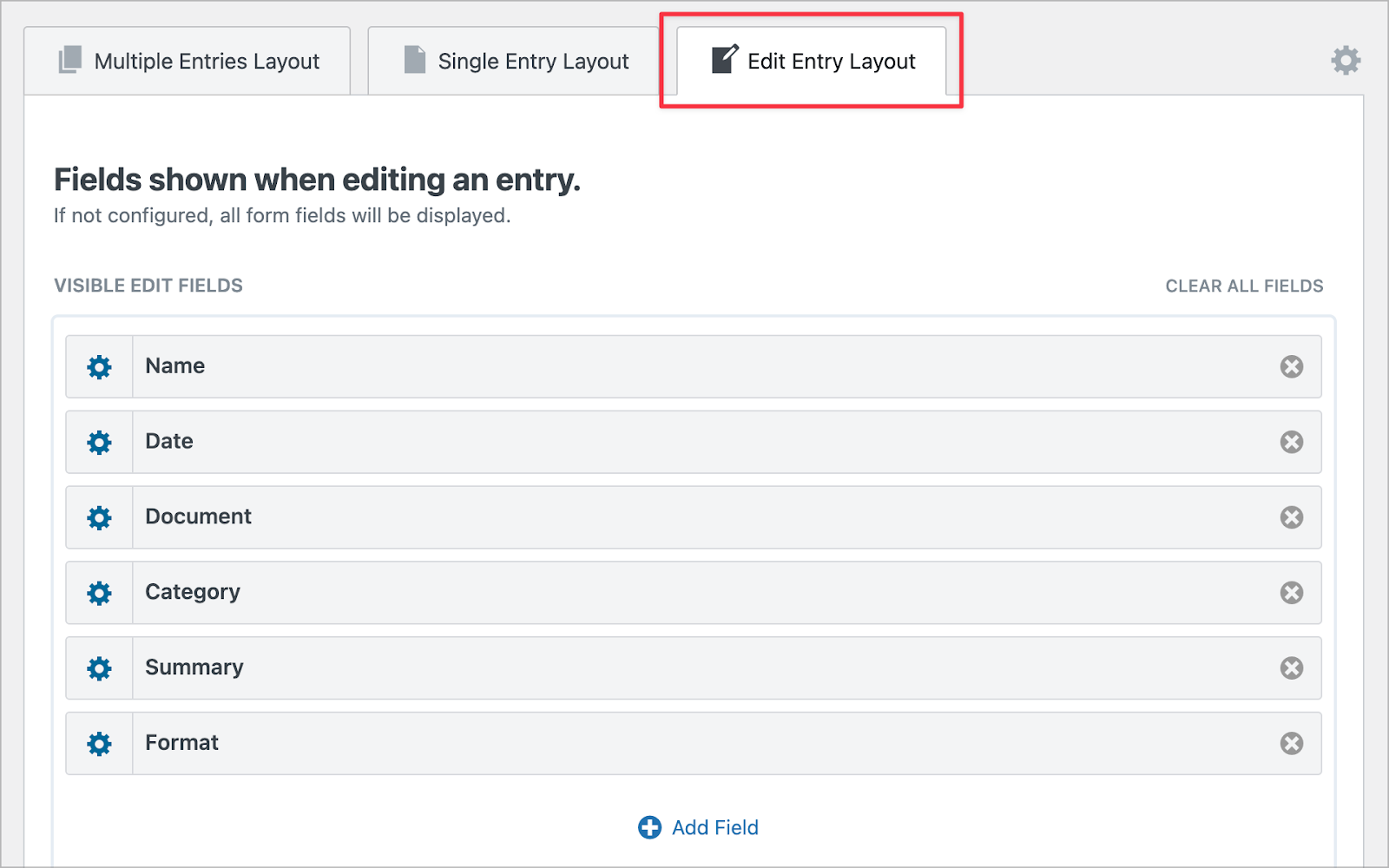
Bunu tamamlayıp değişikliklerinizi kaydettikten sonra ön uçtaki belge yönetim sisteminize göz atın. Örneğimiz, Gravity Forms ve GravityView kullanarak bu yazıda tartıştığımız her şeyi ekliyor:
GravityView: Belge Yönetimi için İdeal Bir WordPress Eklentisi
Gravity Forms en sevdiğimiz eklentilerden biri ve GravityView hızla aynı hale geliyor. İkincisi, belge yönetimi için mükemmel bir WordPress eklentisi olarak öne çıkıyor. İndirmek üzere çok çeşitli dosyaları kabul etmeniz, yönetmeniz ve sergilemeniz için ihtiyaç duyduğunuz esnekliği ve işlevselliği sunar.
Dahası, WordPress'te bir belge yönetim sistemi oluşturmanın karmaşık olması gerekmez. Doğru araçlarla belge oluşturmayı, güncellemeyi ve aramayı çocuk oyuncağı haline getiren bir platform oluşturabilirsiniz.
GravityView'ı belge yönetimi için WordPress eklentisi olarak kullanma hakkında sorularınız mı var? Aşağıdaki yorumlar bölümünde sorun!
